DVD
- 1. Video zu DVD konvertieren+
-
- 1.2 MP4 zu DVD
- 1.4 VOB zu DVD
- 1.5 M4V zu DVD
- 1.6 AVI zu DVD
- 1.8 MKV zu DVD Mac
- 1.9 MOV zu DVD
- 1.10 MPG zu DVD
- 1.11 VLC zu DVD
- 1.12 MTS zu DVD
- 1.13 VCD zu DVD
- 1.14 WMV zu DVD
- 1.15 Camcorder zu DVD
- 1.16 Premiere zu DVD
- 1.17 Windows Movie Maker zu DVD
- 1.18 Video_TS zu DVD
- 1.20 iMovie zu DVD
- 1.21 iPhone zu DVD
- 1.22 AVCHD zu DVD
- 1.23 Divx zu DVD
- 1.24 Youtube zu DVD
- 1.25 iTunes zu DVD
- 1.26 Minidv zu DVD
- 2. DVD zu Video konvertieren+
-
- DVD in MP4 umwandeln
- 2.1 DVD zu MKV Converter
- 2.2 Free DVD zu MP4 Converter
- 2.3 DVD zu AVI
- 2.4 DVD zu Chromecast
- 2.5 DVD auf Samsung TV abspielen
- 2.6 DVD zu DVD kopieren
- 2.7 DVD zu iTunes
- 2.8 DVD zu ISO
- 2.9 DVD zu Digital
- 2.10 DVD zu DIVX
- 2.13 DVD zu iPad
- 2.16 DVD zu MP3
- 2.17 HDV zu MP4
- DVD in MP4 mit VLC
- 3. DVD Brennprogramm +
-
- 3.1 Kostenlos DVD Brenner Win
- 3.2 Kostenlos DVD Brenner Mac
- 3.3 Beste Toast für Windows
- 3.4 MP4 zu DVD Brennprogramm Mac
- 3.5 MP4 zu DVD Brennprogramm Win
- 3.6 Windows DVD Maker Programm
- 3.7 Video zu DVD Converter
- 3.8 Beste DVD Programme
- 3.9 Gratis DVD Brenner
- 3.10 DVD Maker
- 3.11 DVD auf Windows 10
- 3.13 DVR Converter
- 3.14 MOD Converter für Mac
- 3.15 TOD Converter für Mac
- 3.16 Camcorder zu Windows Movie Maker
- 3.17 Sony Video zu Mac
- 4. Andere DVD Tipps & Tricks +
-
- DVD auf PS4 abspielen
- MakeMKV DVD Ripper
- 4.1 Video_TS abspielen
- 4.2 Video zu DVD komprimieren
- 4.5 DVD zu MKV
- 4.6 Welches Format für DVD Player
- 4.7 MP zu ISO konvertieren
- 4.9 PAL zu NTSC
- 4.10 NTSC zu PAL
- 4.11 DVD-Authoring-Software
- 4.12 Anydvd für Mac
- 4.13 Camcorder auf Computer übertragen
- 4.14 Untertitel in DVD
- 4.15 Cdburnerxp für Mac
- 4.17 Convertxtodvd Alternative
- 4.18 VOB bearbeiten
- 4.19 MOD in iMovie importieren
- 4.20 DVD auf WII abspielen
- 4.21 DVD mit VLC abspielen
- 4.22 MP4 zu DVD Converter Online
- Laden Sie UniConverter herunter, um Videos zu konvertieren:
Der beste DVD zu DIVX Converter: Wie Sie schnell von DVD zu DIVX/XVID konvertieren
DivX und Xvid sind beliebte Video-Codecs und dafür bekannt, große Dateien komprimieren und dabei die Qualität der Dateien beibehalten zu können. Wenn Sie eine Sammlung Ihrer Lieblingsfilme und andere Videos auf DVD gespeichert haben und sie mit einem DivX- oder Xvid-kompatiblen Player abspielen möchten, brauchen Sie einen DVD zu DivX Konverter . Wenn Sie Ihre DVD ins DivX- oder Xvid-Format konvertieren, erstellen Sie außerdem zugleich eine digitale Kopie Ihrer Videos in hoher Qualität, auf die Sie überall und jederzeit zurückgreifen können. Sie müssen sich also nie wieder Sorgen darum machen, dass Ihr Hund Ihre Lieblings-DVD fressen könnte. Damit wissen Sie nun also, dass Sie DVDs in das DivX-Format konvertieren können. Der nächste Schritt ist nun die Suche nach einem guten Konverter, der Ihnen dies ermöglicht. Der folgende Teil stellt Ihnen die besten Lösungen dazu vor, wie Sie DVDs in DivX- oder Xvid-Dateien konvertieren.
- Teil 1. Der beste DVD zu DivX Konverter: Wie Sie DVD zu DivX oder Xvid unter Windows und Mac konvertieren
- Teil 2. Wie Sie DVD in DivX oder Xvid Free konvertieren
- Teil 3. Erweitertes Wissen zu DivX und Xvid
Teil 1. Der beste DVD zu DivX Konverter: Wie Sie DVD zu DivX oder Xvid unter Windows und Mac konvertieren
Das Konvertieren von DVDs in DivX oder Xvid setzt eine professionelle Software voraus. Was wäre hierbei eine bessere Wahl als Wondershare UniConverter? Diese umfassende Video-Toolbox ermöglicht Ihnen die Konvertierung zwischen mehr als 1000 Formaten, inklusive DivX und Xvid. Die Konvertierungsgeschwindigkeit ist besonders hoch, außerdem können Sie mehrere Dateien gleichzeitig verarbeiten. UniConverter (originally Wondershare Video Converter Ultimate) ist kompatibel mit Windows und Mac OS und einer der besten VOB zu DivX Konverter überhaupt.
Die wichtigsten Funktionen von Wondershare DVD to DivX Converter:
 Wondershare UniConverter – Der beste DVD zu DivX Konverter für Windows Mac (Sierra eingeschlossen)
Wondershare UniConverter – Der beste DVD zu DivX Konverter für Windows Mac (Sierra eingeschlossen)

- Wie Sie DVDs in DivX, Xvid, MP4, AVI, WMV, FLV, MKV und weitere 1000 Formate konvertieren.
- Wie Sie mehrere DVD-Dateien im Stapelmodus ohne Qualitätsverlust in DivX oder Xvid konvertieren.
- Konvertieren Sie DVD-Dateien mit optimierten Voreinstellungen für fast alle Geräte, z.B. iPhone, iPad, HuaWei-Handys usw.
- Brennen und Anpassen von Videos mit kostenlosen DVD-Menüvorlagen für DVDs und Blu-rays.
- Vor der Konvertierung von DVDs in DivX oder Xvid lassen sich Videos durch Funktionen wie das Hinzufügen von Untertiteln, Beschneiden, Zuschneiden, Trimmen und weiteren bearbeiten.
- VOB-Dateien lassen sich von lokalen PCs, DVDs, Smartphones und anderen Quellen hinzufügen, um sie in DivX oder Xvid zu konvertieren.
- Herunterladen oder Aufnehmen von Videos von YouTube und über 10.000 weiteren Video-Sharing-Websites.
- Kopieren Sie Ihre konvertierten DVD-Videos direkt auf Geräte und externe Festplatten.
- Vielseitige Werkzeugsammlung: Hinzufügen von Video-Metadaten, mit GIF-Ersteller, Video zu TV, VR-Konverter und Bildschirmaufnahmen.
- Unterstützte Betriebssysteme: Windows 7 64-bit oder neuer, MacOS 10.10 oder neuer
Schritte zum Konvertieren von DVD in DivX oder Xvid unter Windows mit Wondershare UniConverter:
Legen Sie zunächst die DVD in Ihren PC ein, die Sie in DivX konvertieren möchten.
Schritt 1 Öffnen Sie den Wondershare DVD zu DivX Konverter und laden Sie die DVD.
Starten Sie die Wondershare UniConverter Software auf Ihrem PC. Wählen Sie im Hauptfenster den Konvertieren -Tab (dies ist der standardmäßig gewählte Tab). Öffnen Sie das Aufklappmenü neben der DVD laden -Option, das Ihnen außerdem die eingelegte DVD zeigt. Wählen Sie die DVD aus und laden Sie das Video/die Videos.
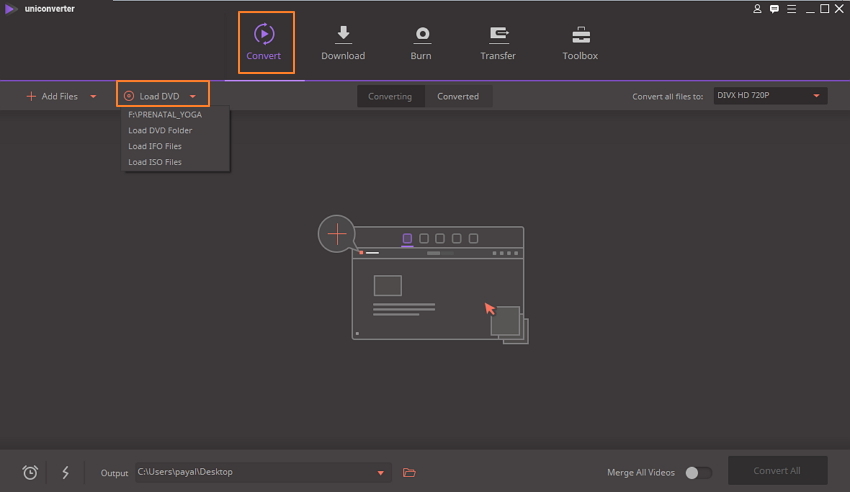
Nach dem Hinzufügen können Sie das Video bearbeiten, indem Sie eines der Bearbeitungssymbole unter dem Miniaturbild anklicken.
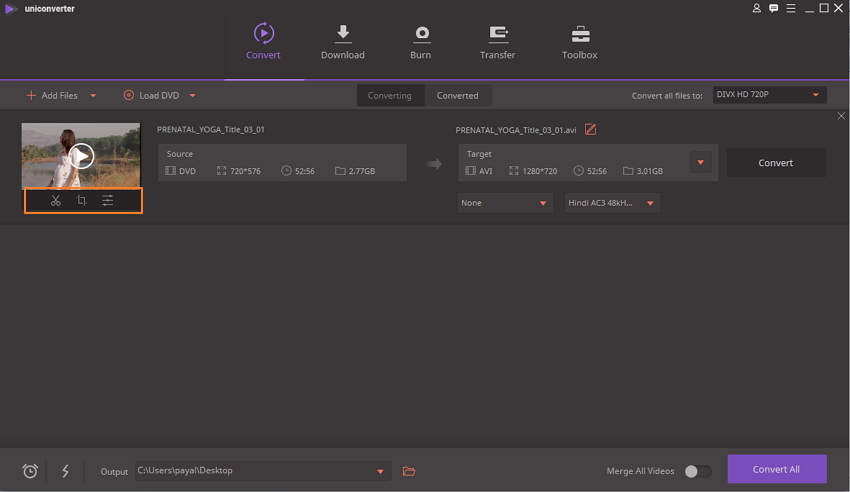
Schritt 2 Wählen Sie DivX oder Xvid als Ausgabeformat für die Konvertierung von DVD in DivX.
Wählen Sie unter der Alle Dateien öffnen in: -Option das DivX-Format sowie die gewünschte Auflösung auf dem Video -Tab.

Schritt 3 Konvertieren Sie DVD in DivX oder Xvid.
Wählen Sie beim Ausgabe -Ort das Ziel, an welchem Sie Ihr konvertiertes Video speichern möchten. Klicken Sie dann auf Alle konvertieren , um mit dem Konvertierungsvorgang zu beginnen.
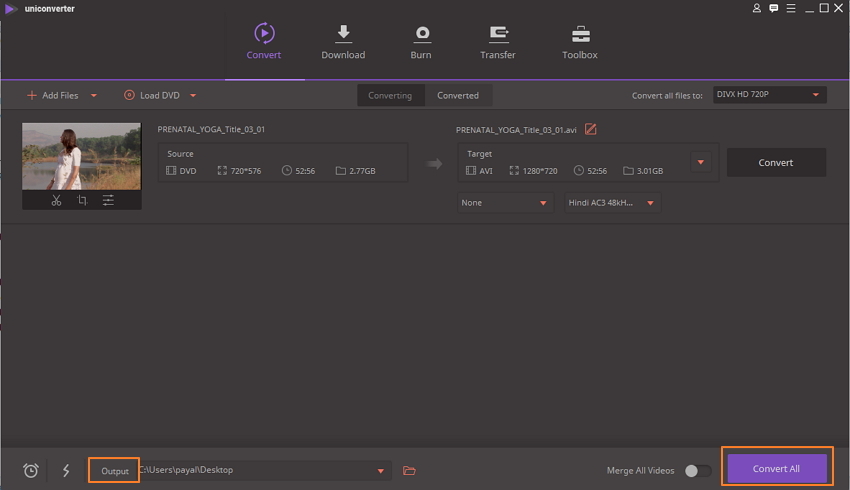
Dieser DVD zu DivX Konverter erledigt die Arbeit in wenigen einfachen Schritten.
Teil 2. Wie Sie DVD in DivX oder Xvid kostenlos konvertieren
Wondershare Video Converter Free ist ein weiterer DVD zu DivX Konverter, den Sie kostenlos verwenden können und der auf Windows 10/8/7/XP und Mac Systemen funktioniert. Die Software unterstützt eine Reihe von Video- und Audioformaten bei Konvertierungsarbeiten. Dieser kostenlose DivX-Konverter unterstützt jedoch keine direkte DVD-Konvertierung. Sie können die DVD-Dateien allerdings zunächst auf den PC kopieren und im VOB-Format speichern. Nun können Sie VOB-Dateien in DivX konvertieren. Mit dem Programm können Sie außerdem mehrere Videos zusammenführen, unerwünschte Szenen entfernen, Teile des Videos schneiden, Untertitel hinzufügen und weitere Bearbeitungsfunktionen nutzen. Sie können Videos von YouTube herunterladen und in das gewünschte Format konvertieren.
Schritte zum Konvertieren von DVD in DivX oder Xvid mit Wondershare Video Converter Free
Schritt 1 Öffnen Sie den kostenlosen DivX-Videokonverter von Wondershare und laden Sie die VOB-Datei.
Starten Sie Wondershare Video Converter Free auf Ihrem PC. Wählen Sie im Hauptfenster den Konvertieren -Tab und klicken Sie auf + Dateien hinzufügen , um VOB (DVD)-Dateien auf Ihrem PC zu durchsuchen und hinzuzufügen.

Schritt 2 Wählen Sie DivX als Ausgabeformat.
Sobald Sie die VOB-Datei hinzugefügt haben, wählen Sie DivX als das gewünschte Format im Aufklappmenü für das Ausgabeformat .

Schritt 3 VOB-Datei in DivX konvertieren.
Klicken Sie auf Konvertieren , um dem VOB zu DivX Konvertierungsvorgang zu beginnen. Wählen Sie unter Ausgabeverzeichnisden Speicherort aus, an welchem Sie die konvertierte Datei speichern möchten.

Beschränkungen von Wondershare Video Converter Free
Dieser kostenlose DivX-Konverter bringt einige Einschränkungen mit, wie alle anderen kostenlosen Tools, die wir hier aufführen.
- Das Programm unterstützt nur etwa 50 Formate für Konvertierungen.
- Videos lassen sich nicht direkt in gerätekompatible Formate konvertieren.
- Das Brennen von Videos auf DVD oder Blu-rays ist nicht möglich.
- Das Hinzufügen von Video-Metadaten ist nicht möglich.
- Ermöglicht lediglich das Herunterladen von YouTube-Videos.
Trotz dieser Einschränkungen sollte klar sein, dass Wondershare UniConverter die beste Wahl für alle Arten von Konvertierungsarbeiten und für andere Videoarbeiten ist.
Teil 3. Erweitertes Wissen zu DivX und Xvid
1. Worin liegen die Unterschiede zwischen DivX und Xvid?
DivX und Xvid sind beides Videocodecs, die bekannt für das Komprimieren von Video- und Audiodateien sind, wobei sie keine Kompromisse bei der Qualität eingehen. DivX wurde von Sonic Solutions erstellt und gehört zu DivX, Inc. Es ist eine proprietäre Software. Xvid steht hingegen unter der General Public License (GPL) und ist kostenlos erhältlich. DivX ist nur auf ausgewählten Plattformen verfügbar, während Xvid auf allen Betriebssystemen eingesetzt werden kann, für die es eine Option zum Kompilieren von Quellcodes gibt. Da es sich um eine offene Software handelt, gibt es eine Reihe von Xvid-Versionen. Hinsichtlich der Leistung sind beide Formate gleichwertig, doch die Benutzer bevorzugen jeweils unterschiedliche Formate. Was die Geschwindigkeit der Dateikonvertierung betrifft, steht Xvid im Vergleich mit DivX etwas besser dar.
2. Wie spielen Sie DivX- oder Xvid-Videos auf mobilen Geräten ab?
Wenn Sie DivX oder Xvid auf Ihrem iOS, Android oder anderen mobilen Geräten abspielen möchten, ist Wondershare UniConverter eine gute Hilfe für Sie. Das Programm bietet Ihnen eine Funktion, mit der Sie Videos direkt in gerätekompatible Formate konvertieren können. Es gibt eine lange Liste von Geräten, die von der Software unterstützt werden, darunter beliebte wie Geräte wie Android, iPhone, iPad, Apple TV, Samsung Smartphone, LG Smartphone und andere. Nach der Konvertierung ermöglicht die Software außerdem das direkte Übertragen Ihrer Videos auf das gewünschte mobile Gerät ohne großen Aufwand. Versuchen Sie nun also, Ihre Videos mit dem Wondershare DVD zu DivX Konverter zu konvertieren. Übertragen und genießen Sie sie dann ohne Qualitätsverlust auf Ihrem Mobilgerät.
Installieren Sie nun Wondershare UniConverter und genießen Sie alle Funktionen des Programms, um problemlos DVD in DivX oder Xvid zu konvertieren.





